识别图片中的文字,特别是将图片上的文字转换为可编辑的文本格式,是现代办公和学习中常见的需求。以下是一些值得推荐的图片文字识别软件,它们各具特色,能够满足用户不同的需求。

手机图片识别文字怎么进行识别?
是使用OCR(Optical Character Recognition,光学字符识别)技术一种用于将印刷或手写文本从图像、扫描文件或照片中提取并转换为机器可读文本的技术。它使得计算机能够自动识别图像中的文字,并将其转化为可以编辑、搜索或分析的文本格式。
识别图片文字有哪些软件?
1.文字识别提取字数统计小程序
平台:VX小程序
功能:实时识别图片中的文字,支持编辑、复制等操作。 使用步骤:
· 打开应用:在VX小程序搜索打开。
· 拍摄图片或选择图片:将摄像头对准要识别的文本,或从图库中选择图片。
· 文字识别:应用会自动识别图片中的文字并高亮显示。
· 操作文字:选择识别出的文字进行复制、编辑等操作。

2. Microsoft Office Lens
平台:Android、iOS
功能:扫描文档、白板、名片等,并识别其中的文字,支持保存为PDF、Word文档。 使用步骤:
· 打开应用:启动Microsoft Office Lens。
· 选择模式:选择“文档”、“白板”或“名片”等模式。
· 拍摄图片:对准要扫描的文档拍照,或从相册中选择图片。
· 文字识别:应用会自动识别图片中的文字。
· 保存或分享:将识别后的文字保存为Word、PDF或直接分享。
3. Adobe Scan
平台:Android、iOS
功能:扫描文档并自动进行OCR识别,将文档转换为可搜索的PDF。 使用步骤:
· 打开应用:启动Adobe Scan。
· 扫描文档:用相机扫描纸质文档,应用会自动捕捉边缘并进行拍摄。
· 识别文本:OCR功能会自动识别文档中的文字,并将其转换为PDF。
· 保存和导出:保存扫描后的PDF,并可以通过Adobe Acrobat进行进一步编辑。
4. ABBYY FineReader
平台:Windows、macOS
功能:高精度OCR软件,适用于复杂文档的文字识别,支持多种语言和格式。 使用步骤:
· 安装并打开软件:在电脑上安装并启动ABBYY FineReader。
· 导入文档:将要识别的图片或PDF文件导入软件。
· 执行OCR识别:选择识别语言和区域,点击“识别”按钮。
· 编辑和保存:校对识别结果,保存为Word、Excel、PDF等格式。
5. Tesseract OCR
平台:Windows、macOS、Linux(命令行工具)
功能:开源OCR引擎,适合开发者和高级用户,支持多种语言和脚本。 使用步骤:
· 安装Tesseract:根据操作系统下载安装Tesseract OCR。
· 运行命令:通过命令行运行OCR命令,将图片转换为文本。
· 配置语言:可以配置多种语言支持,并调整识别参数。
· 输出文本:识别结果将输出为TXT文件或直接显示在命令行中。
6. CamScanner
平台:Android、iOS
功能:手机端扫描应用,支持OCR识别并保存为PDF或文本格式。 使用步骤:
· 打开应用:启动CamScanner。
· 扫描文档:拍摄要识别的图片或选择已有图片。
· 文字识别:选择OCR功能,应用会自动识别图片中的文字。
· 保存或分享:将识别的文本保存或分享为文档文件。
7. Prizmo
平台:macOS、iOS
功能:OCR工具,支持多语言识别,可将图片转换为文本或PDF文件。 使用步骤:
· 打开应用:启动Prizmo。
· 导入图片:从文件夹或相册中导入要识别的图片。
· 识别文本:选择识别语言和区域,启动OCR功能。
· 编辑和保存:对识别结果进行校对和编辑,保存为文本或PDF格式。
8. Evernote
平台:Windows、macOS、Android、iOS
功能:笔记管理软件,支持OCR功能,自动识别笔记图片中的文字。 使用步骤:
· 打开应用:启动Evernote。
· 创建笔记:拍摄图片或导入图片作为笔记附件。
· 自动识别:应用会自动识别图片中的文字,使其可搜索。
· 搜索和编辑:使用搜索功能查找图片中的文本,或编辑识别结果。
结论
这些软件各具特色,适合不同的应用场景。从日常扫描和识别到高级文档处理,它们都提供了高效的OCR解决方案。根据具体需求选择合适的软件,并按照步骤操作,即可轻松实现图片文字的识别和处理。返回搜狐,查看更多
责任编辑:
本文转载自互联网,如有侵权,联系删除
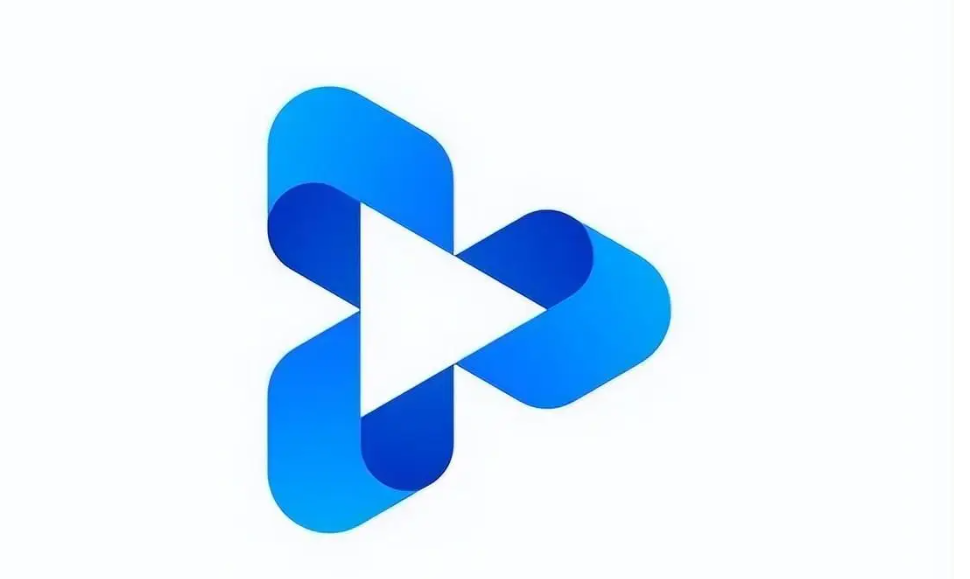


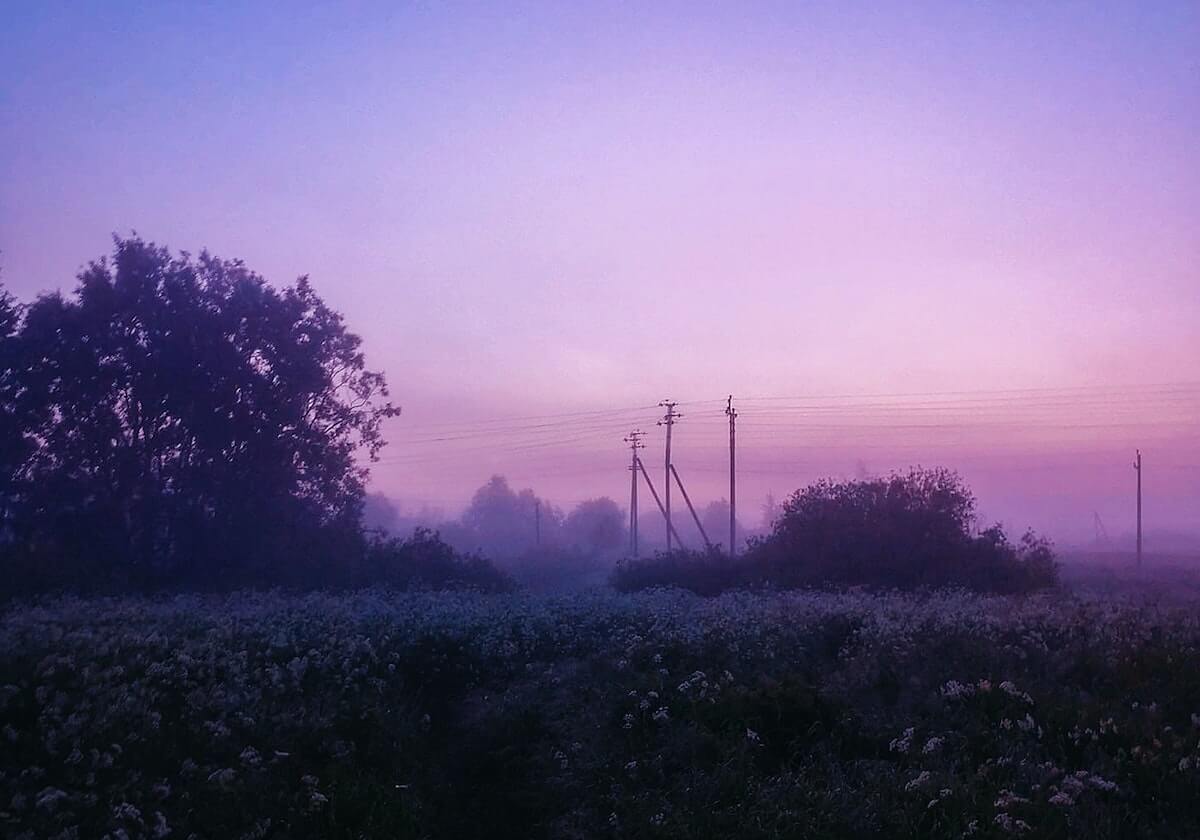
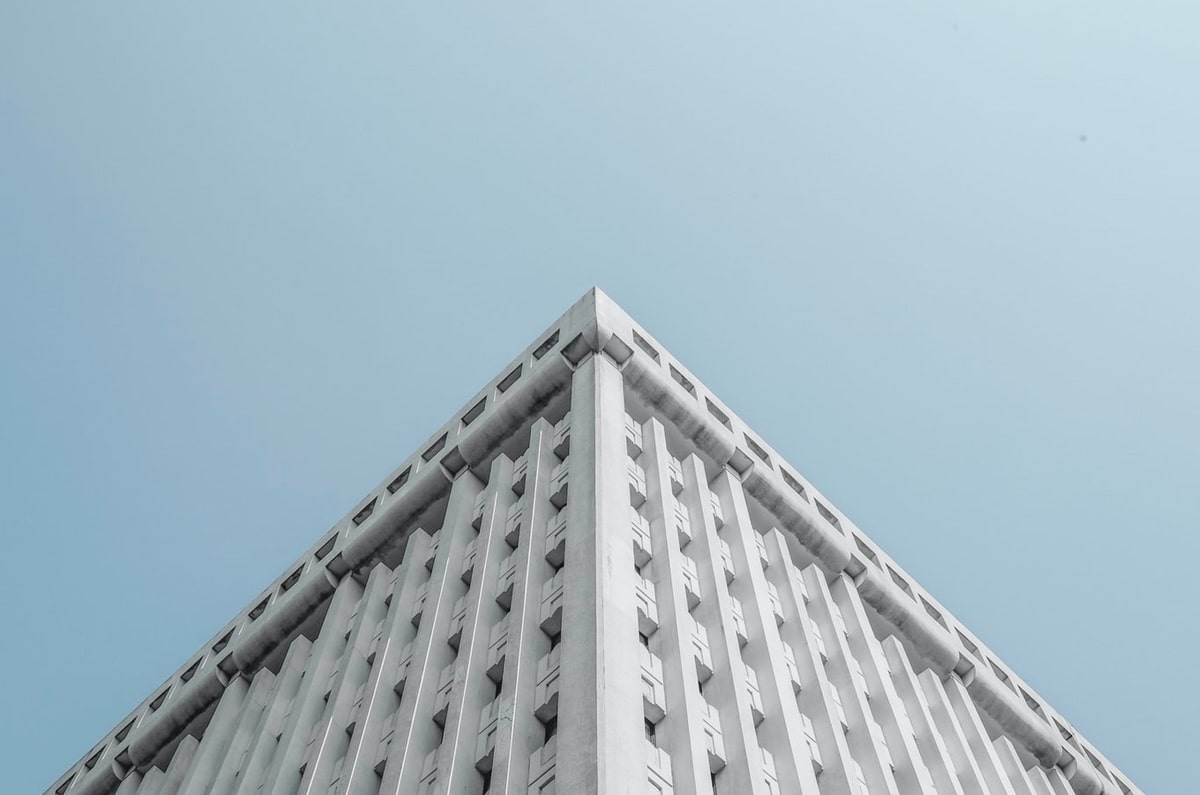
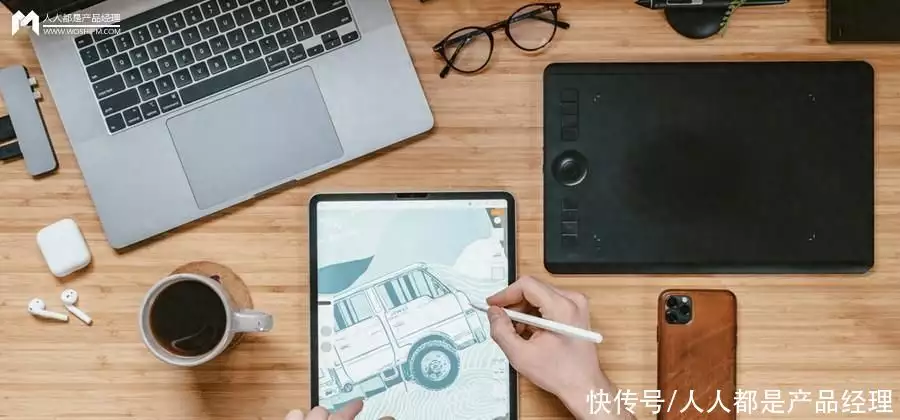

发表评论